Twitchバックグラウンド再生
2018-06-26
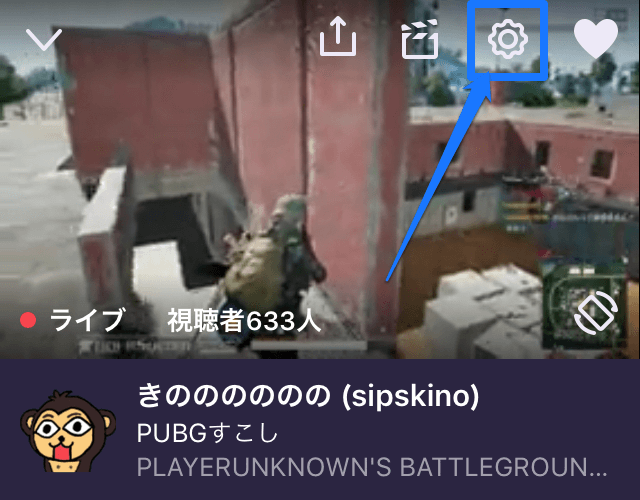
どうも!
twitchを見るとき、どんなデバイスから見てますか?
PC、スマホもしくはタブレット。
もことはtwitchで配信を見るときは、作業をしながらBGMとして、見ています。人の声を聞くとおちつくんですよね。
作業しながら配信をみるので、PCを起動するのは大げさすぎてよくスマホからtwitch配信を見ています。
普通にtwitchをスマホで見ていると、twitchアプリを閉じたら頭で消えてしまいますよね?
それだと、作業しながらtwitchを見るのに不便なので、twitch配信をバックグラウンド再生するような方法を探して見ました。
音声のみを選ぶ
一つ目の方法は配信を見る設定を「音声のみ」にする方法です。
さっそく自分の好きな配信者のページへ行きましょう。
もことは大好きなきのさんの配信わ見に行きました。ニコニコ動画でパンサル動画を上げている時からのファンです。
配信画面に着いたら、右上のある歯車マークをタップしてください。
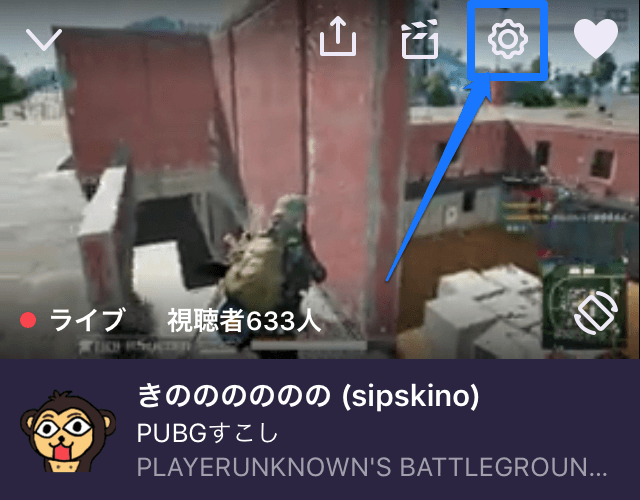
そうするとオプション画面に遷移すると思います。
画面を下にスクロールしていくと、音声のみのオプションがあるのでタップしましょう。
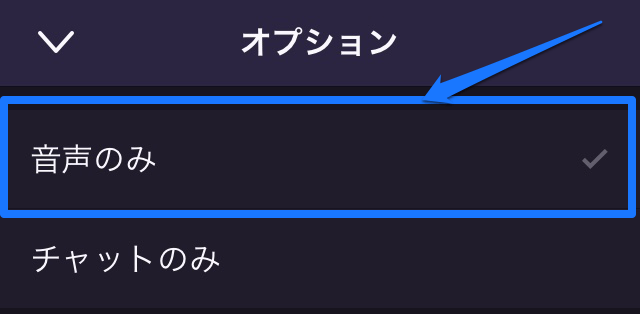
ここまできたらtwitchアプリを最小化しましょう。
この方法でバックグラウンド再生ができているはずです。
たまーに音が切れることがあるんですが、その場合はコントロールセンターを開いて、普段は音楽を聴くときに押す再生ボタンを押せばtwitch配信の音声のみが流れ出します。
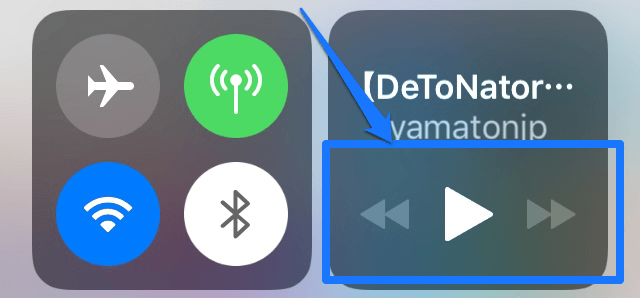
バックグラウンドで再生を設定する
1年前までは初めに紹介した方法で、バックグラウンド再生をするときに、一回一回「音声のみ」設定をしなくてはいけなかったんですが、今はtwitchアプリもアップデートされて便利になりました。
twitchアプリを起動した後、左上にある自分のアイコンをタップすることで、画像のようなマイページが開くと思います。

マイページに来たら、右上の歯車マークをタップして、設定画面を開きます。
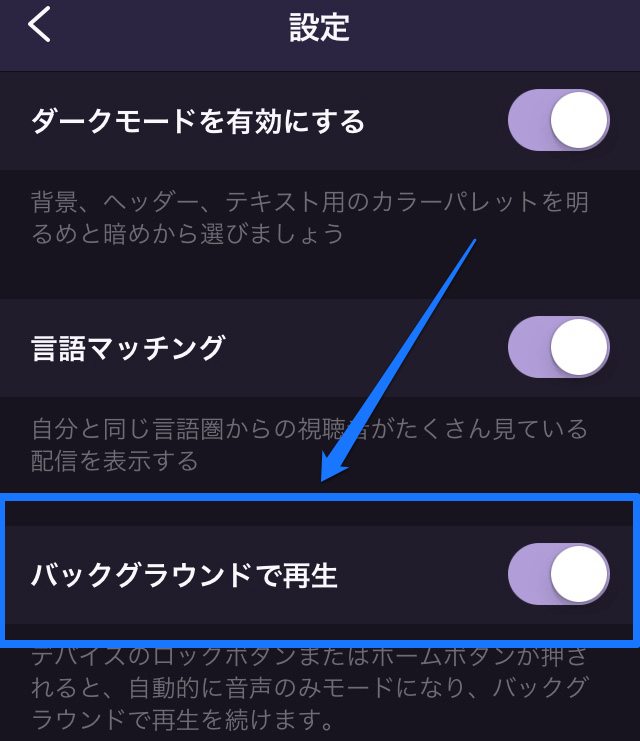
設定画面に「バックグラウンドで再生」の項目をオンにする事で、アプリを最小化した時に自動で音声のみ設定になり、バックグラウンド再生をできるようになります。
スマートフォンからtwitchを見ている人はこれで快適にバックグラウンド再生をできるようになったと思います。
作業のお供に好きな配信者の声を聞くのなんてどうです?


